Seznamte se se softwarem Converter, který můžete použít k převodu MPEG do FLV
MPEG je standardní formát pro přenos dat přes internet nebo v distribucích DVD. No, je to proto, že formát existuje od roku 1988. Věděli jste ale, že tento soubor je asymetrický systém? Protože komprimace videa zabere více času než dekomprimace. Při mačkání souboru se také některé snímky zbavují. Kvalita tohoto formátu je tedy nižší než u jiné kvality, jako je FLV. Chcete vědět, jak převést svůj MPEG do FLV a komprimovat data bez ztráty kvality snímku vašeho videa? Pak si přečtěte tento článek, abyste měli představu o tom, jaké MPEG konvertory můžete použít.
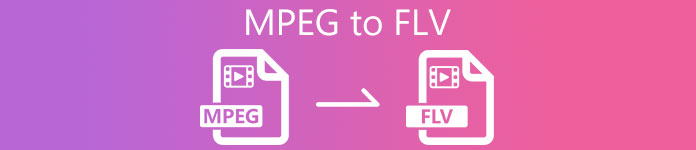
Část 1. Převod MPEG na MOV na Mac a Windows pomocí FVC Video Converter Ultimate
FVC Video Converter Ultimate je schopnější zvládnout tento problém s převodem. Je to více než jen převodník MPEG na FLV, protože tento nástroj dokáže okamžitě převést více než 200 formátů. Není to úžasné? Předpokládejme také, že zde chcete vložit mnoho souborů a převést je do různých formátů. V tom případě to snadno zvládnete velmi efektivní dávkovou konverzí. Chcete vědět, co je v tomto nástroji více? Přečtěte si klíčové funkce níže.

FVC Video Converter Ultimate
5 689 200+ stažení- Podporuje všechny formáty a kodéry v MP4, MOV, MPEG, FLV, AVI a mnoha dalších.
- Je známý jako nejrychlejší a nejbezpečnější převodník, který si můžete stáhnout na plochu.
- Dávková konverze s hardwarovou akcelerací a rychlou konverzí.
- Tento převodník podporuje rozsáhlé rozsáhlé funkce, jako je vylepšení videa, kompresor videa atd.
- Podporuje oba OS se stejnou funkčností na Windows a Mac.
Stažení zdarmaPro Windows 7 nebo novějšíBezpečné stahování
Stažení zdarmaPro MacOS 10.7 nebo novějšíBezpečné stahování
Takže teď, když máte představu o funkci tohoto nástroje, je čas naučit se převádět MPEG na FLV pomocí podrobných kroků níže.
Krok 1. Chcete-li mít k nástroji přístup, musíte si jej nejprve stáhnout do počítače PC nebo Mac. Nainstalujte jej dále a proveďte rychlé nastavení; nástroj se po tom všem automaticky spustí.
Stažení zdarmaPro Windows 7 nebo novějšíBezpečné stahování
Stažení zdarmaPro MacOS 10.7 nebo novějšíBezpečné stahování
Krok 2. Vložme sem váš soubor .mpeg kliknutím na + znaménko v prostředním rozhraní. Po kliknutí na něj se na ploše zobrazí složka, vyberte soubor a klikněte Otevřeno.
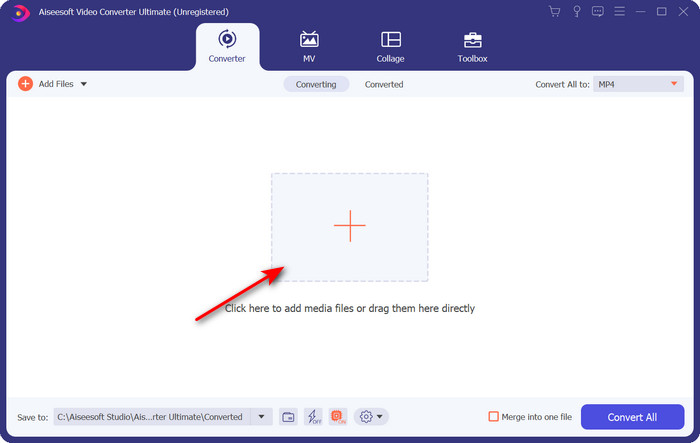
Krok 3. Změňte formát na FLV kliknutím a rozložením Převést vše do nabídky v pravé horní části rozhraní převodníku.
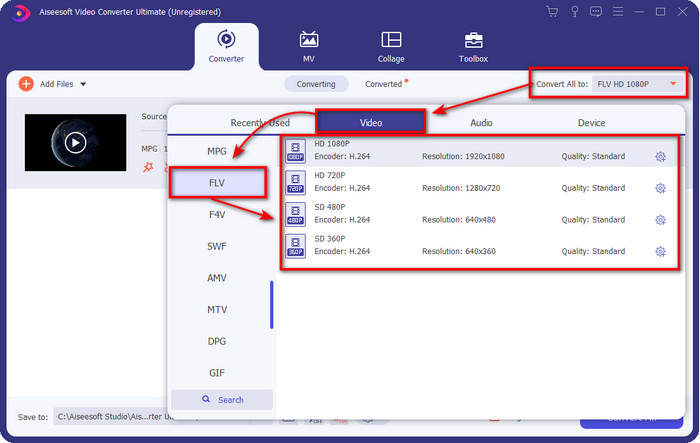
Krok 4. Než převedeme váš soubor, můžete zde nejprve upravit video kliknutím na hůlka knoflík. V rámci úprav můžete otáčet a ořezávat video, přidávat efekty a filtry, používat vodoznak, upravovat zvuk a přidávat titulky. Jakmile provedete úpravy a budete připraveni k uložení, klikněte OK.
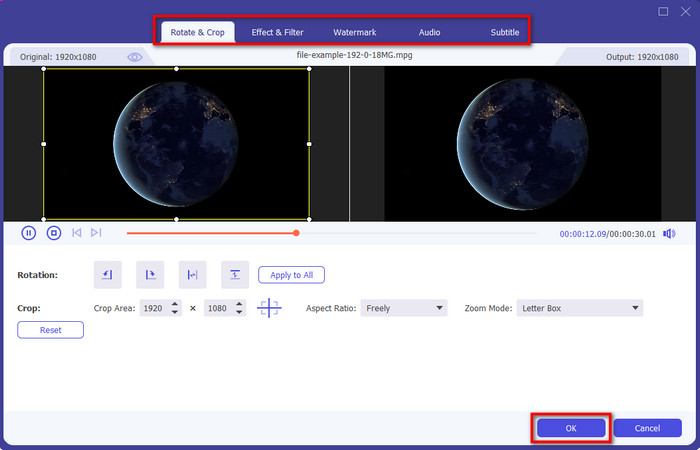
Krok 5. lis Převést vše začít převádět MPEG na FLV. Tento proces bude trvat méně než minutu, protože je aktivována hardwarová akcelerace a rychlá konverze. Poté se na obrazovce zobrazí složka pro převod.
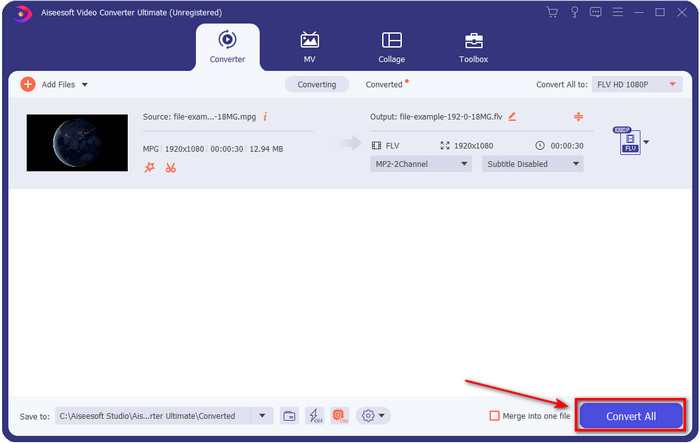
Část 2. Převod MPG na MOV pomocí FFmpeg
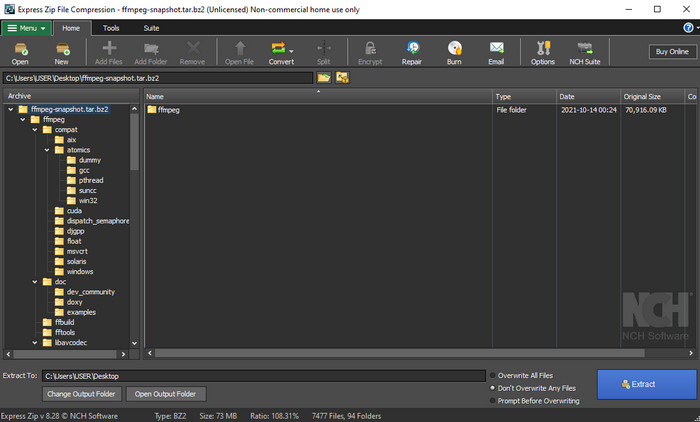
Jedním ze slavných editorů, se kterými jste se již setkali, je FFmpeg. Pokud vám tento převodník zní jako nový, pojďme si jej krátce představit. Tento převodník je známý jako jeden z nejsložitějších převodníků, které můžete použít. Protože než zde provedete konverzi, budete muset komunikovat prostřednictvím textu na CMD. Přestože je nástroj složitý, jeho výkon je vynikající, zejména při převodu. Namísto hledání na internetu, jak používat FFmpeg MPEG to FLV, vám níže uvedené kroky pomohou tento nástroj použít.
Krok 1. Stáhněte si FFmpeg na plochu.
Krok 2. Otevři CMD na ploše otevřete příkazový řádek.
Krok 3. Vyhledejte umístění svého souboru .mpeg pomocí CMD. Poté jej vložte do příkazového řádku ffmpeg -i input.mpeg -vn -ar 44100 -ac 2 -b:a 192k output.flv, lis Enter zahajte proces stisknutím klávesy na klávesnici.
Klady
- Je zdarma ke stažení.
- Funguje dobře při převodu formátu do nové verze.
- K dispozici ve Windows a Mac.
Nevýhody
- Není uživatelsky přívětivý.
- Není to váš typický převodník.
Část 3. Převod MPG na MOV pomocí bezplatného online převodníku MPEG na MOV
Pokud chcete převést MPEG na FLV zdarma, použijte FVC Video Converter zdarma online. Tento online nástroj je dostupný ve všech vyhledávačích, aby vám pomohl s vaším problémem s konverzí. Přestože je online převodník zdarma, funkce a vlastnosti zde nejsou tak široké jako u FVC Video Converter Ultimate. Ale můžete zde provádět převod souborů .mpeg nebo .mpg snadněji a lépe než FFmpeg. Další dobrá věc na tomto webovém nástroji je, že byste jej nemuseli stahovat na plochu. Pokud použijete tento nástroj, ušetříte nějaké místo na úložišti. Chcete vědět, jak tento nástroj používat? Pokud ano, pokračujte podle kroků.
Krok 1. Chcete-li otevřít převodník MPEG na FLV online, musíte kliknout na toto odkaz.
Krok 2. Jakmile je web otevřen, klikněte Přidejte soubory k převodu pro otevření webového nástroje. Na obrazovce se zobrazí složka; pod ním najdete soubor .mpeg, který chcete převést, a stiskněte otevřeno.
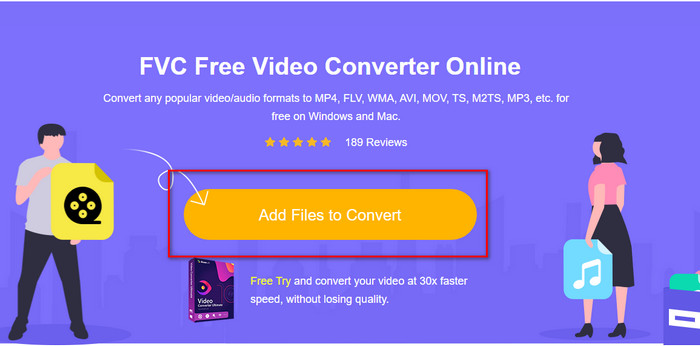
Krok 3. Zobrazí se nové rozhraní; vyber FLV formát níže.
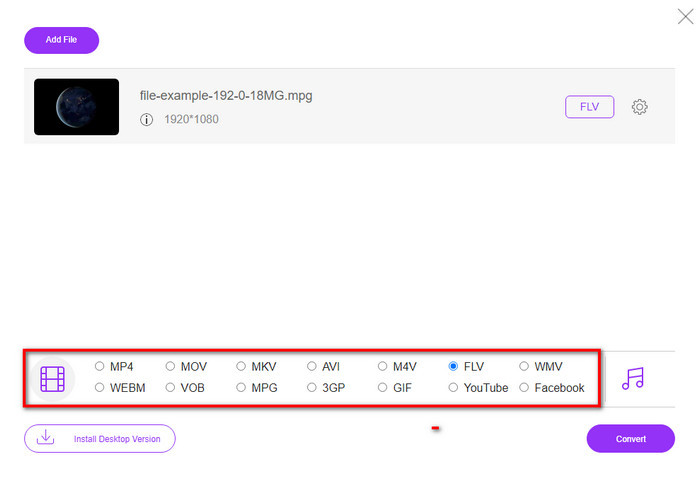
Krok 4. Pokud jste dokončili výběr formátu, klikněte Konvertovat k zahájení procesu.
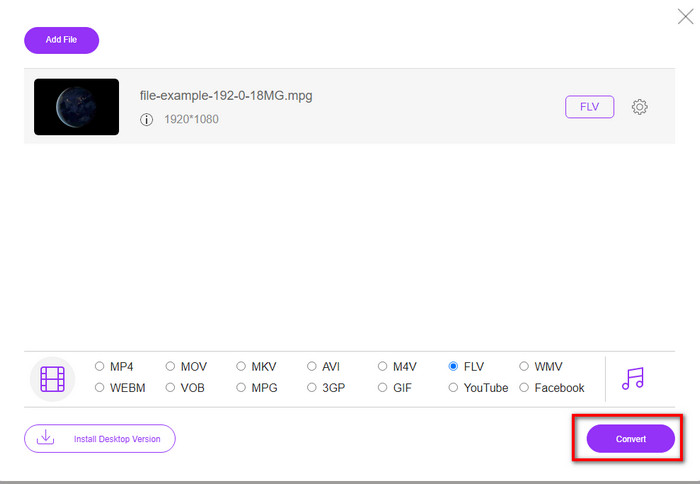
Krok 5. Po převodu se zobrazí složka souboru.
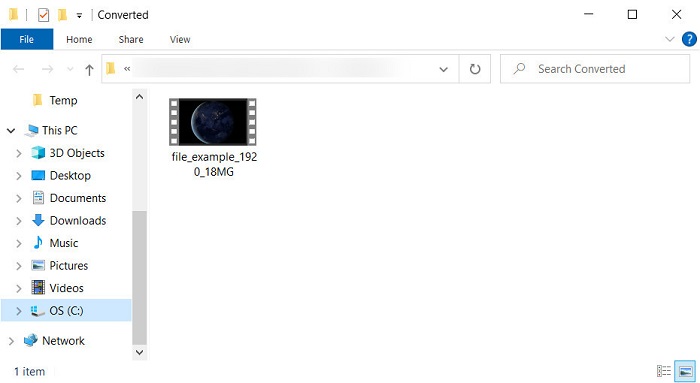
Část 4. Rozšířené znalosti MPEG a MOV
Moving Pictures Experts Group neboli MPEG je jedním ze standardních formátů, které se objevily koncem roku 1988. Tento formát významně komprimuje soubor do MPEG-1 nebo MPEG-2 a poté je distribuuje na internetu nebo na DVD. Ačkoli MPEG používá konkrétní kompresi, přípona tohoto formátu může být stále .mpg nebo původní .mpeg, ale soubory a uložená kvalita to neovlivní. I když to nebude ovlivněno kvalitou, stále nemůže ukládat videa a metadata ve vysokém rozlišení.
Výše uvedené, Flash Video nebo FLV je jako MPEG, ale z jiné perspektivy. Tyto dva formáty jsou nejlepší pro přenos videosouboru přes internet. Soubory FLV jsou však hodně komprimované a mají mnohem lepší kvalitu ve srovnání s MPEG. Nyní je to standardní video formát v obsahu HTML 5 na World Wide Web pro streamování.
Protože formát MPEG má nižší kvalitu a nižší kompresi, musíte znovu zvážit převod souboru do formátu FLV, pokud chcete lepší kvalitu a kompresi. Výběr správného online nebo offline převodníku MPEG na FLV je tedy nutností pro dosažení lepší verze FLV.
Část 5. Časté dotazy o převodu MPEG na FLV
Jak sloučit více souborů MPEG do jednoho?
Spojení nebo sloučení dvou nebo více souborů do jednoho je snadné, pokud použijete správný nástroj. Nemáte ponětí, co použít na sloučení video souborů do jednoho? Nebo jak připojit soubory? Pokud ano, přečtěte si tento článek, abyste věděli, co a jak sloučit soubory MPEG do jednoho.
Kde mohu přehrávat soubory MPEG?
Ačkoli je formát MPEG nejznámějším formátem pro filmy a podpora tohoto formátu je obrovská. Některé přehrávače médií však nepřehrají video plynule s příponou .mpeg. Pokud hledáte efektivní přehrávač médií, klikněte sem odkaz okamžitě a přečtěte si podrobné informace o přehrávačích MPEG.
Mohu komprimovat soubory MPEG?
Ano, můžete komprimovat své soubory MPEG, pokud jsou příliš těžké na načtení. Ve skutečnosti si můžete přečíst tento článek a vědět jak komprimovat soubory MPEG na menší velikosti, aniž by došlo ke snížení kvality videa.
Závěr
Nakonec máme pevné znalosti o tom, jak převést MPEG na FLV pomocí výše uvedených užitečných nástrojů. Pokud chcete převést svůj MPEG zdarma, použijte FVC Video Converter zdarma online. Ale pokud máte a chcete používat FFmpeg, přečtěte si podrobnosti výše. V obou případech je výkon fenomenálního měniče nejlepší, FVC Video Converter Ultimate. Nyní si tedy vyberte nejlepší nástroj, o kterém si myslíte, že vyhovuje vašim potřebám pro převod souboru a získejte efektivní převod.



 Video Converter Ultimate
Video Converter Ultimate Screen Recorder
Screen Recorder


